在IE9地址栏中启用BING搜索的最匹配结果
初始情况下,我们想再打开新浪网站的话,最快的方法可能是就是直接在浏览器地址栏中输入新浪网址。若不记得网址的情况下,我们可能会选择在地址栏中搜索新浪关键字,然后再打开的搜索结果页中单击打开新浪网站。要是我们在输入新浪关键字以后,按下回车键即可以直接打开新浪网站,这样的是不是会更加方便呢?
Bing和Google搜索引擎都为我们提供了这种服务,在IE9浏览器中的功能名称为“最匹配的结果搜索”。上次我们便为大家介绍了如何开启Google搜索的这个功能,如果你在IE9中默认使用的是Bing搜索,不妨按照下面的方法开启这个功能。
IE9安装成功以后,默认就已经设置了Bing搜索,不过却并没有为Bing搜索添加最匹配结果的搜索地址,没有添加搜索地址就无法启用该功能,状态显示为“不可用”,所以我们只需手工将这项地址添加上去即可。
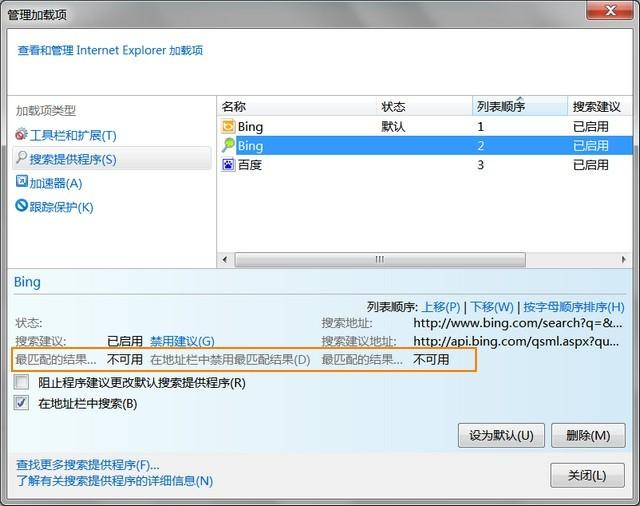
添加方法:
1、单击任务栏上的 Windows 图标,在搜索框中输入regedit,按下 Enter 回车键,跳出提示框时,选择“是”打开注册表。
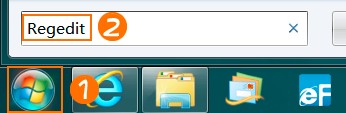
2、展开至以下键值 HKEY_LOCAL_MACHINESOFTWAREWow6432NodeMicrosoftInternet ExplorerSearchScopes
3、展开 SearchScopes,依次单击下面的数值,找到 BING 搜索的数值项,小编的系统上为 {AF676C27-6E0C-401D-8462-917E9FDE039D}
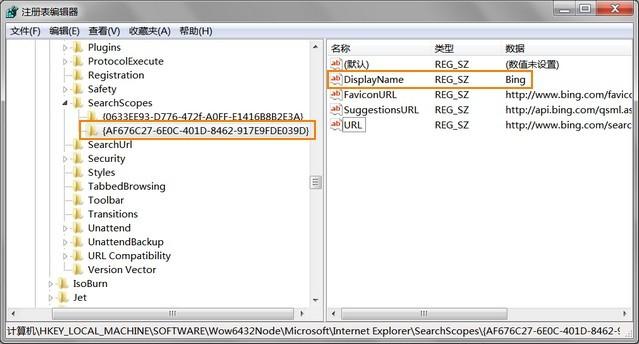
4、然后在该项中新建一个“字符串值”,将新建的字符串值命名为 TopResultURLFallback,在双击该字符串输入 http://www.bing.com/search?q={searchTerms}&src=ie9tr
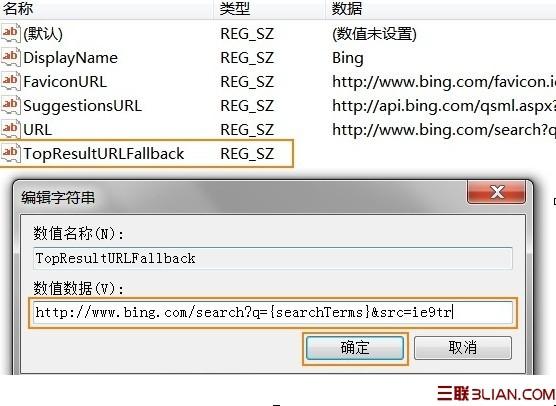
5、完成以上设置以后在关闭注册表,最后重新启动IE浏览器,现在在管理加载项里面就可以开启Bing搜索的最匹配的结果搜索了。

